Gran parte della community di WordPress non è ancora pronta per il nuovo editor Gutenberg, che adesso è l’editor predefinito di WordPress 5.0. WordPress 5.0 è stato rilasciato il 6 dicembre 2018.
Non fraintendeteci, siamo entusiasti di Gutenberg e pensiamo che a lungo termine potrebbe avere un impatto molto positivo sul CMS nel suo complesso. Noi utenti dobbiamo provarlo subito e testarlo in un ambiente di staging. In ogni caso, il vostro sito potrbbe non avere alcun problema. In effetti, sono in molti ad essersi innamorati del nuovo editor. Tuttavia, non si può ignorare il fatto che molti di voi non sono ancora pronti.
We want to know, what do you think about the new #Gutenberg WordPress editor? Read more: https://t.co/bkJvrMmfNE
— Kinsta (@kinsta) October 23, 2018
Gli sviluppatori stanno ancora testando e aggiornando i loro plugin, i temi e i page builder (o, peggio, non hanno nemmeno iniziato). Pertanto, potrebbe essere necessario semplicemente disabilitare l’editor Gutenberg fino a quando non si avrà il tempo di testare tutto correttamente. E di solito, non si può fare durante le feste. Oppure volete solo aspettare una versione più stabile. Anche a noi, dobbiamo ammetterlo, questa versione sembra molto affrettata.
Disattivare Gutenberg, il Nuovo Editor di WordPress
Gutenberg è l’editor di WordPress predefinito in WordPress 5.0. Ma questo non significa che non potete aggiornare a WordPress 5.0. Significa semplicemente che potreste disabilitare il nuovo editor e mantenere il vecchio. Di seguito sono riportate alcune semplici opzioni per disabilitare l’editor Gutenberg in modo da non interrompere il vostro flusso di lavoro quotidiano. Potete quindi continuare a utilizzare WordPress come avete fatto negli ultimi dieci anni.
È importante notare che questi interventi molto probabilmente non costituiranno soluzioni a lungo termine. WordPress sta spingendo l’editor Gutenberg e molto probabilmente ad un certo punto lo adotterà definitivamente. Il team di WordPress ha affermato che il plugin dell’Editor classico sarà supportato ufficialmente solo fino al 31 dicembre 2021.
- Opzione 1 – Installare il Plugin di WordPress Classic Editor
- Opzione 2 – Installare il Plugin di WordPress Disable Gutenberg
- Opzione 3 – Disabilitare l’Editor Gutenberg con il Codice
Opzione 1 – Installare il Plugin di WordPress Classic Editor
Il plugin di WordPress Classic Editor non è un nuovo plugin, semplicemente ripristina il precedente editor di WordPress a cui siete abituati. È realizzato dai Contributor di WordPress ed è completamente approvato dal team del Core di WordPress come modalità corrente per conservare il vecchio editor. Se avete problemi (per esempio non può aggiornare o pubblicare contenuto sul tuo blog) con il nuovo editor a blocchi Gutenberg, per il momento è possibile risolverli così.

Il plugin Classic Editor conta attualmente oltre 600.000 installazioni attive, con una valutazione di 5 stelle su 5. Nota: questo plugin nasconderà anche il widget della dashboard “Prova Gutenberg” che dovreste aver visto a partire dalla versione 4.9.8.
Potete scaricarlo dalla repository di WordPress o cercare “Classic Editor” nella dashboard di WordPress, sotto “Plugin → Aggiungi nuovo.” Quindi fate clic su “Installa ora” e attivate il plugin.
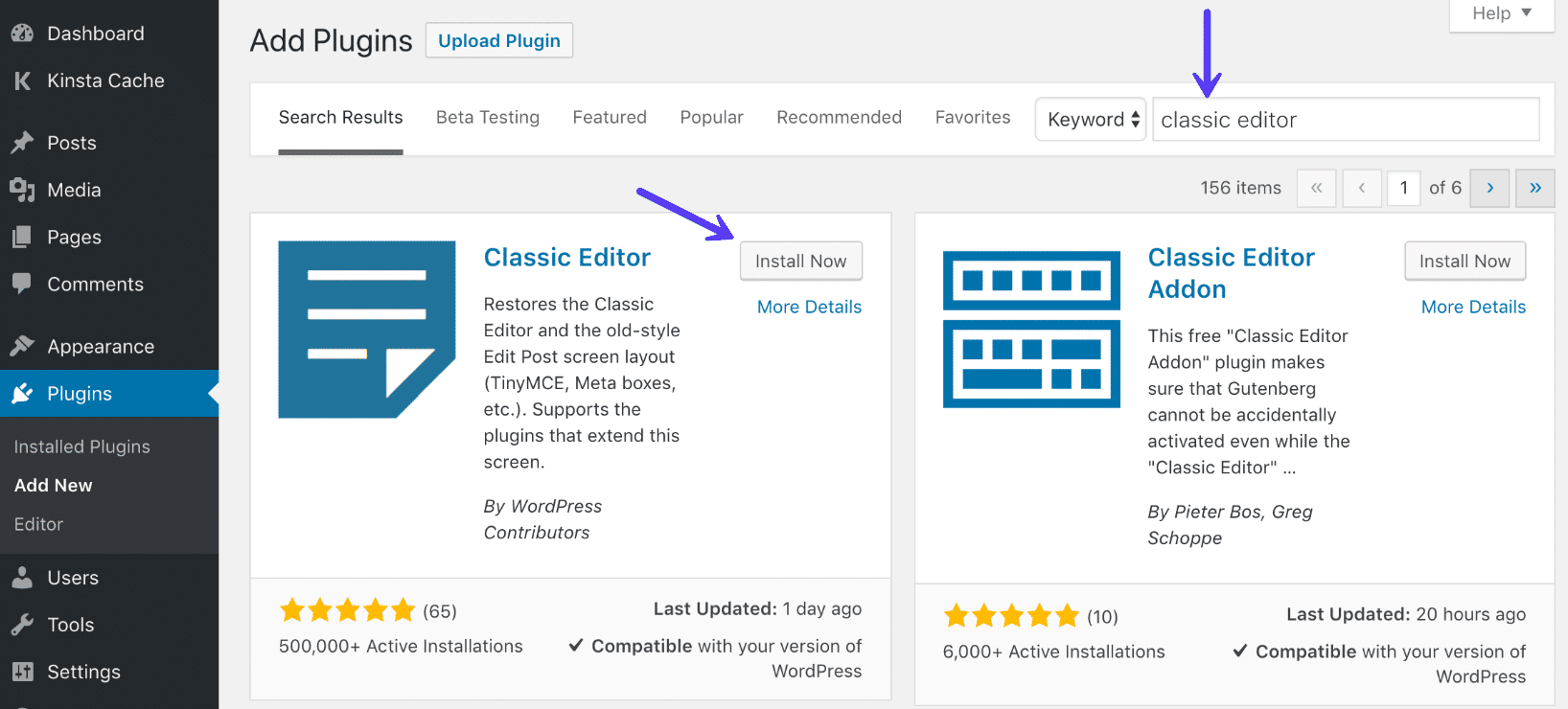
Il plugin presenta un paio di modalità che potete selezionare in “Impostazioni → Scrittura”.
- Impostare di default per tutti gli utenti l’Editor classico (Default) o l’editor a blocchi Gutenberg.
- Consentire agli utenti di cambiare editor. È possibile abilitare o disabilitare la possibilità di passare dall’Editor classico all’editor a blocchi Gutenberg.

Vi mostriamo di seguito un esempio di ciascun metodo.
Modalità 1 – Impostare l’Editor Predefinito per Tutti gli Utenti
L’impostazione predefinita del plugin Classic Editor fa in modo di tornare all’editor originale a cui siete abituati (come si può vedere qui sotto).

Modalità 2: Consentire agli utenti di cambiare editor
Avete anche la possibilità di consentire agli utenti di scegliere. Forse per il momento vi basta impostare l’editor classico come editor predefinito, ma potete passare facilmente dall’Editor Classico all’Editor a Blocchi Gutenberg per cominciare a fare esperienza.
Questo aggiunge opzioni di scelta alternative riguardo agli editor nelle schermatedei post e delle pagine. Usando questi collegamenti, si aprirà il post o la pagina corrispondente nell’Editor classico o nell’editor a blocchi Gutenberg. È possibile disabilitarlo completamente se non si desidera dare agli utenti la possibilità di scegliere.

Funziona anche al contrario: potreste preferire il nuovo editor a blocchi Gutenberg, ma consentire agli utenti di tornare alla versione classica quando necessario. A meno che non si faccia clic sul link “Editor classico”, verranno aperti i post e le pagine nel nuovo editor a blocchi Gutenberg (come illustrato di seguito).

Se avete dei clienti e siete preoccupati che le opzioni dell’Editor classico vengano visualizzate nelle schermate Scrittura e Plugin, potete installare anche il plugin gratuito Classic Editor Addon. Questo nasconde tutte le impostazioni. Oppure potete dare un’occhiata al plugin alternativo descritto di seguito.
Opzione 2 – Installare il Plugin di WordPress Disable Gutenberg
Sebbene il plugin Classic Editor sia il plugin ufficiale consigliato per ripristinare il vecchio editor, potreste anche dare un’occhiata al plugin di WordPress Disable Gutenberg. In pratica fa la stessa cosa, ma viene fornito con alcune funzionalità aggiuntive, pur essendo comunque molto leggero. Se state lavorando con dei clienti, questo plugin potrebbe offrire una soluzione migliore. Jeff Star, sviluppatore di plugin, lo descrive così:
La soluzione completa all-in-one per la gestione di Gutenberg. Nasconde TUTTE le tracce di Gutenberg e le sostituisce con l’Editor classico.

Il plugin Disable Gutenberg conta attualmente oltre 9.000 installazioni attive, con una valutazione 5 stelle su 5.
Potete scaricarlo dalla repository di WordPress o cercare “disable gutenberg” nella vostra dashboard di WordPress, sotto “Plugin → Aggiungi nuovo.” Quindi fate clic su “Installa ora” e attivate il plugin.

Una delle cose belle di questo plugin è che tutte le impostazioni si trovano all’interno del proprio menu in “Impostazioni → Disable Gutenberg”. Non aggiunge opzioni nella schermata di scrittura predefinita. Questo è bello perché una delle opzioni, come potete vedere qui sotto, è quella di nascondere il menu del plugin stesso. Questo lo rende praticamente invisibile a chiunque.
E proprio come con l’Editor Classico, avete anche la possibilità di disattivare l’annuncio del widget “Prova Gutenberg” nella dashboard.

Potete vedere la vera forza di questo plugin se deselezionate l’opzione “Complete Disable”. Questo vi consente di disabilitare Gutenberg per determinati ruoli, tipi di post, template pagina e post ID.

Opzione 3 – Disabilitare l’Editor Gutenberg con il Codice
È anche possibile disabilitare l’Editor Gutenberg con il codice. Basta aggiungere la stringa che segue al file functions.php del vostro tema.
add_filter('use_block_editor_for_post', '__return_false');Siate prudenti, dato che una disattenzione potrebbe interrompere il funzionamento del sito. Se non siete a vostro agio con il codice, vi consigliamo di installare il plugin gratuito Code Snippets. Code Snippets fornisce un modo semplice e pulito di aggiungere frammenti di codice al vostro sito e vi permette di evitare di aggiungere codice al file functions.php del vostro tema.
Dopo aver installato e attivato il plugin, andate su “Snippets → Add new” nella vostra dashboard di WordPress.

Assegnate un nome al frammento e inserite il seguente codice:
add_filter('use_block_editor_for_post', '__return_false', 10);Selezionate, poi, “Only run in administration area” (“Esegui solo nell’area di amministrazione”) e fate click su “Save Changes and Activate” (“Salva le modifiche e attiva”)

Riepilogo
Entrambe le soluzioni di cui sopra possono essere anticipate in modo che, quando si aggiorna a WordPress 5.0, l’Editor Classico è ancora l’editor predefinito. Anche se Gutenberg è tecnicamente lì, dietro le quinte. Ci sono molti motivi per volere o dovere disabilitare l’editor di WordPress Gutenberg, anche se solo temporaneamente:
- Le date di rilascio di WordPress 5.0 per molti cadono durante le vacanze, quindi forse si avrà bisogno di più tempo per provarlo.
- State utilizzando un plugin o un tema di terze parti che è ancora incompatibile con l’editor Gutenberg.
- Preferite utilizzare il vostro page builder e questo non supporta ancora Gutenberg.
- Volete aspettare che Gutenberg sia più stabile e affidabile.
- Forse preferite l’Editor classico e vlete utilizzarlo fino a quando potrete.
In ogni caso, il ripristino del precedente editor di WordPress è semplice e veloce. Avete qualche idea al riguardo? State per abbracciare il nuovo Editor Gutenberg o rimarrete ancora legati all’editor classico?


